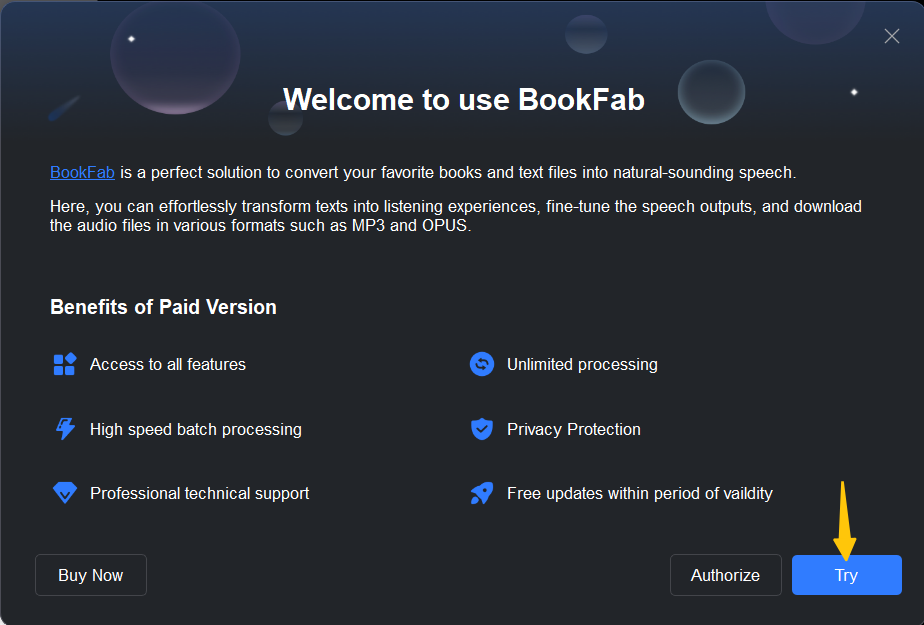BookFab Démarrage rapide
Télécharger, installer et mettre à jour
1. Télécharger BookFab
Téléchargez la dernière version de BookFab en cliquant sur le bouton Free Download sur n'importe quelle page produit de BookFab ou depuis le centre de téléchargement. Sur le centre de téléchargement, vous pouvez télécharger les versions hors ligne et en ligne de BookFab.
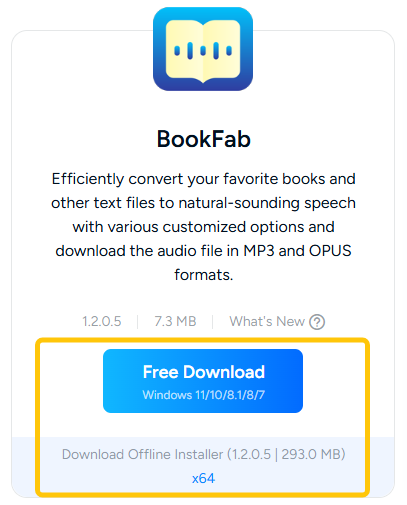
2. Installer BookFab
Étape 1. Double-cliquez sur le programme d'installation en ligne (bookfab_online_xxxx.exe) ou sur le programme d'installation hors ligne (bookfab_x64_xxxx.exe) pour lancer le processus d'installation. Si vous souhaitez modifier le chemin d'installation, cliquez sur le bouton "Personnalisé" et appuyez sur "Cliquer pour installer" pour continuer.

Étape 2 : L'installateur en ligne aura besoin de quelques secondes pour télécharger les fichiers d'installation.
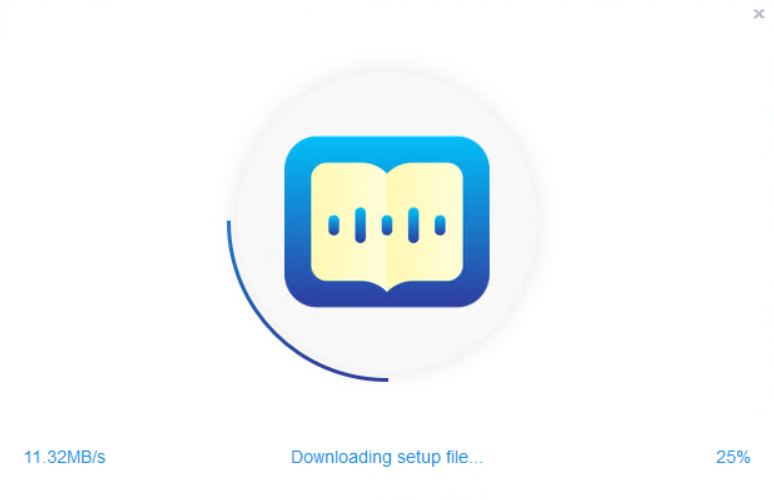
Etape 3. Attendez que l'installation soit terminée.
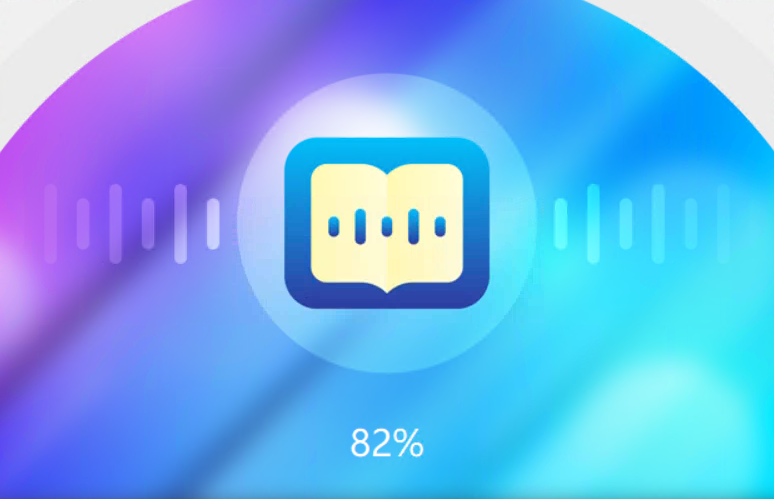
3. Mettre à jour BookFab
3.1 Mise à jour manuelle :
Vous pouvez toujours visiter le Centre de Téléchargement pour télécharger la dernière version de BookFab et l'installer pour être mis à jour manuellement.
3.2 Mise à jour en ligne :
Lorsque vous lancez BookFab, il détecte automatiquement et affiche un message vous indiquant si une nouvelle version est disponible.
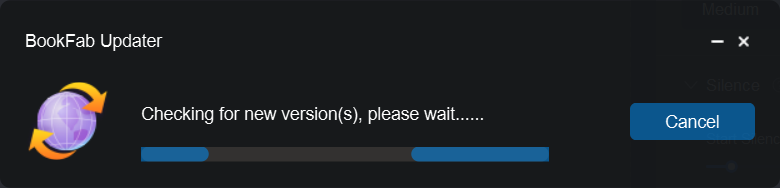
Lorsqu'une nouvelle version est disponible, vous pouvez en voir les détails dans la fenêtre BookFab Updater. Cliquez sur le bouton "Mettre à jour maintenant" dans cette fenêtre pour effectuer la mise à jour en ligne. Si vous souhaitez vérifier ce qui a été modifié dans les versions, cliquez sur le bouton "Quoi de neuf ?" pour ouvrir la page du journal des modifications.
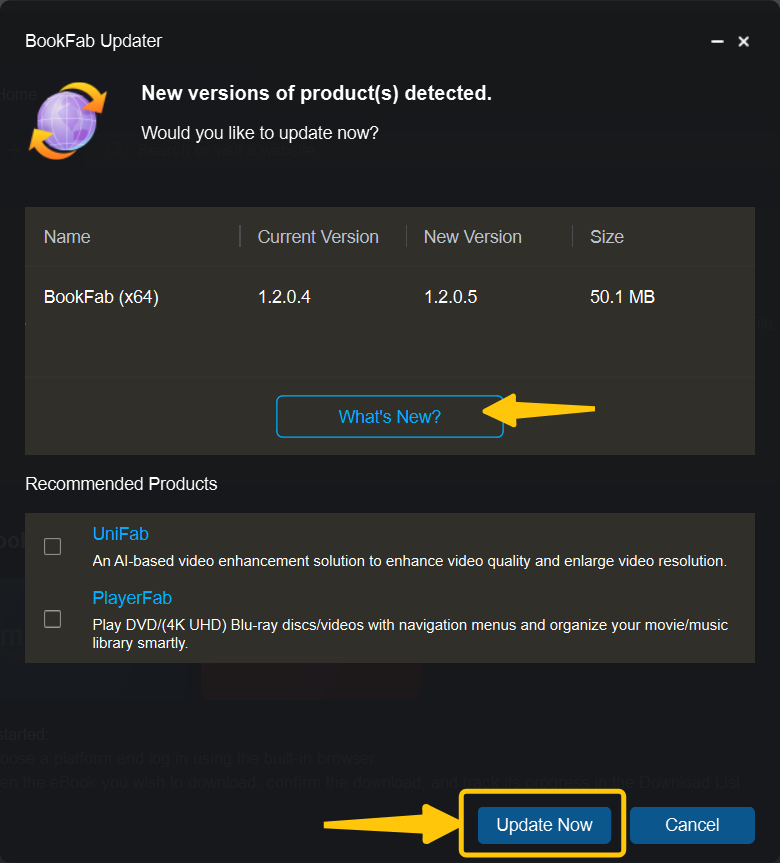
Vous pouvez également cliquer manuellement sur l'option "Rechercher une mise à jour" dans le menu BookFab pour déclencher la recherche d'une mise à jour.
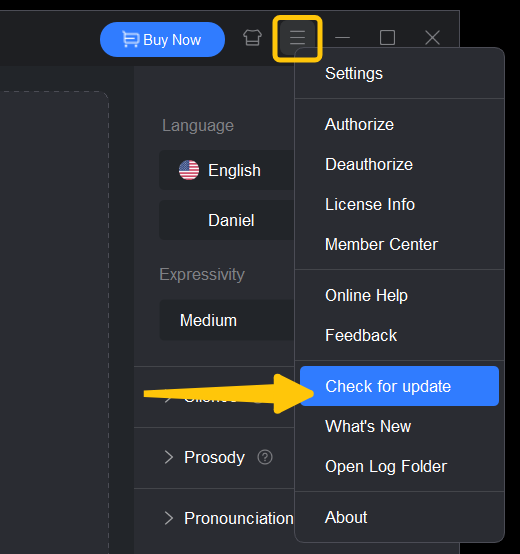
Autoriser & Désautoriser & Essai gratuit
4. Autoriser
Etape 1. Lancez BookFab.
Etape 2. Cliquez sur "Autoriser" dans la partie inférieure de la fenêtre d'accueil pour faire apparaître la boîte d'autorisation.
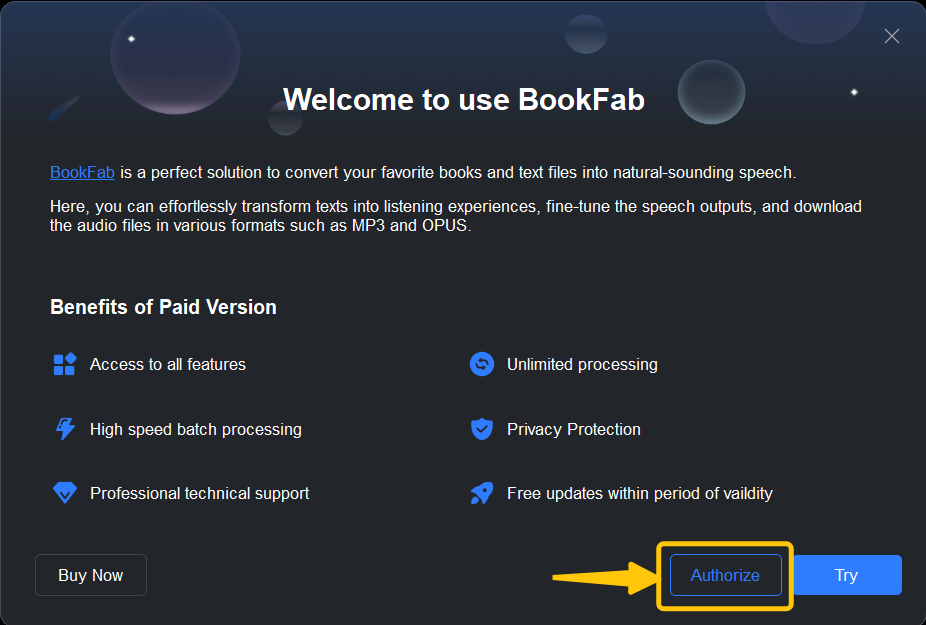
Etape 3. Entrez votre compte DVDFab et votre mot de passe pour autoriser BookFab sur l'ordinateur.
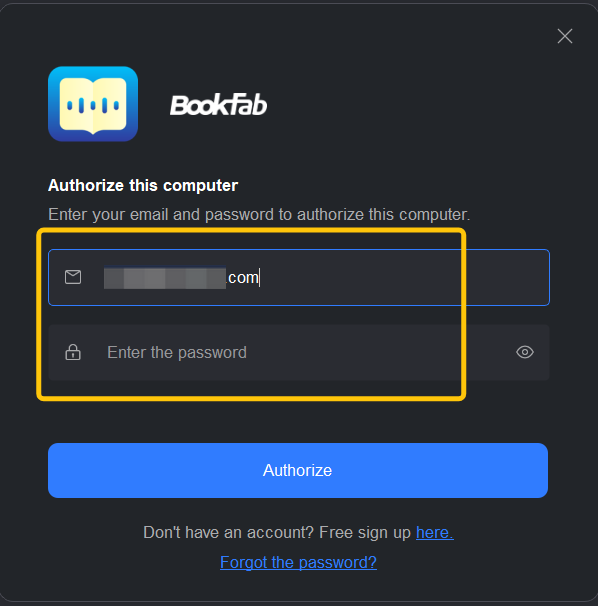
Étape 4. Une fois le processus de vérification terminé, vous pouvez voir toutes les options disponibles dans le programme BookFab et leur statut de licence.
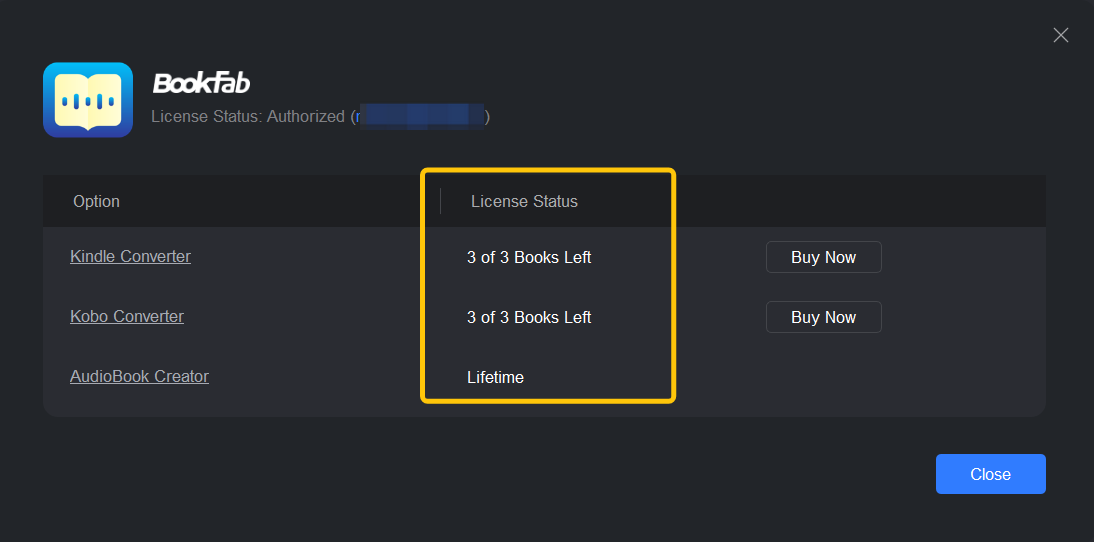
5. Supprimer l'autorisation
Étape 1. Sélectionnez "Désautoriser" dans le menu hamburger de BookFab dans le coin supérieur droit.
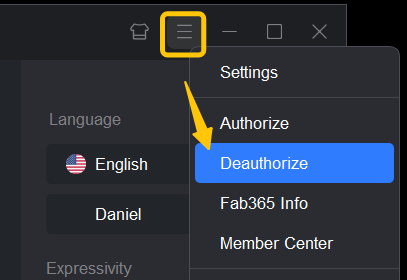
Étape 2. Saisissez le mot de passe du compte DVDFab associé et cliquez sur "Désautoriser" pour supprimer la licence de l'ordinateur.
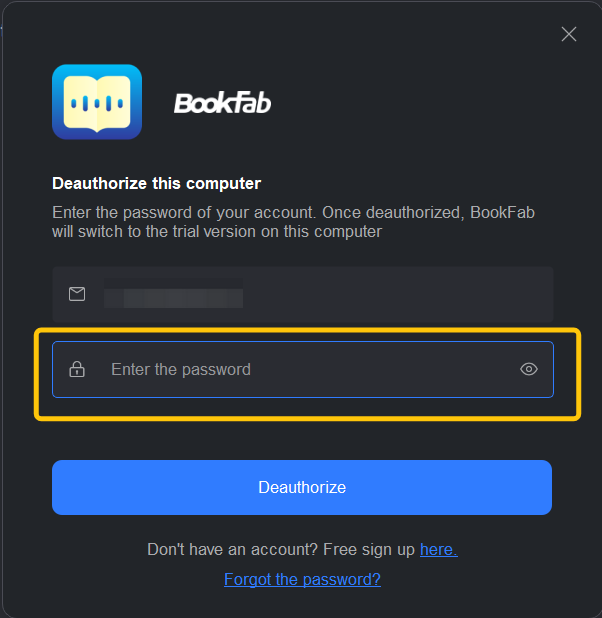
6. Essai gratuit
Installez et lancez BookFab, cliquez sur le bouton "Essayer" dans la fenêtre de bienvenue pour démarrer directement l'essai gratuit.
- Créateur de textes audio et de livres audio
- Lors de la création d'un compte DVDFab, vous recevez un quota d'essai partagé de 5 000 mots pour les deux fonctionnalités.
- L'essai se termine lorsque le crédit de mots est épuisé.
- Remarque : si vous achetez le produit avant d'avoir épuisé la période d'essai, tout crédit de mots supplémentaire sera ajouté au solde restant.
- Convertisseur de livres électroniques
- Kindle Converter : Téléchargez 3 livres électroniques gratuits.
- Kobo Converter : Téléchargez 3 livres gratuits.